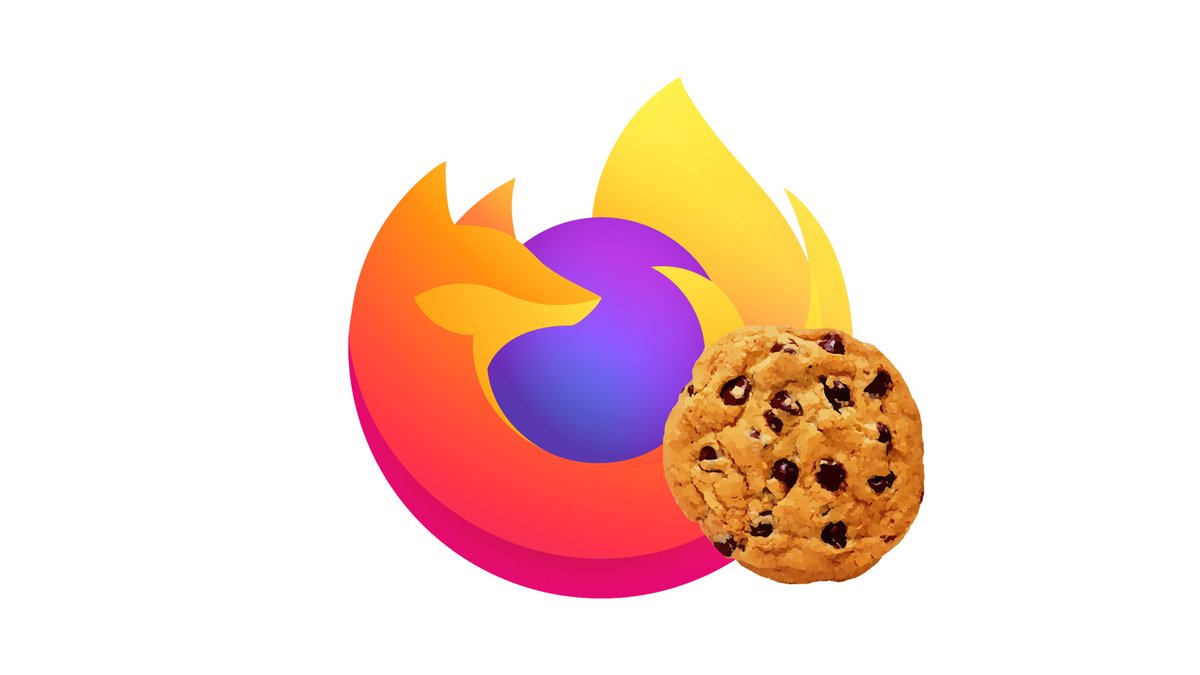
Les cookies sont de petits fichiers transmis par les sites web et enregistrés sur votre disque dur. Ils sont utiles car ils permettent par exemple de conserver vos mots de passe, ou encore vos coordonnées. Cependant, certains cookies aident régies publicitaires à mieux vous cibler. C'est pourquoi il est important de savoir comment protéger sa vie privée sur Firefox en effaçant ces fichiers !
Dans Firefox, les cookies sont stockés dans un seul gros dossier. L'accès est donc simple et leur suppression rapide !
Supprimer les cookies sur Firefox
1. Ouvrez la page d'accueil de votre navigateur et appuyez sur l'onglet Menu en haut à droite de l'écran puis choisissez Options dans le menu déroulant.
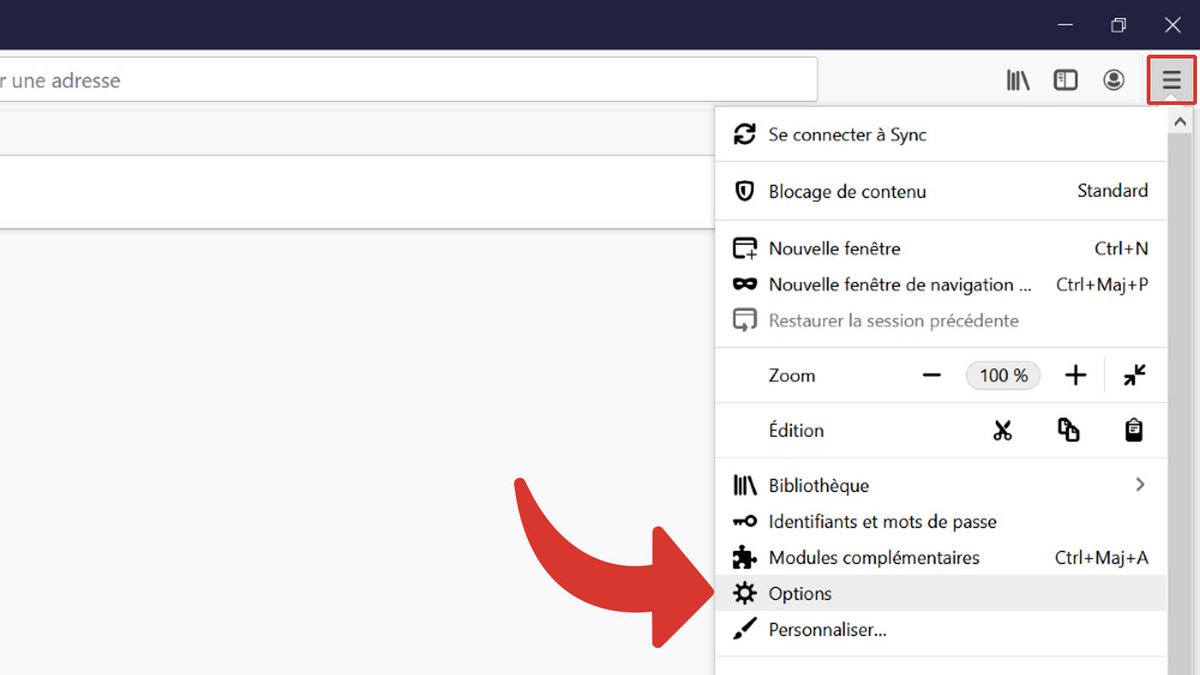
2. Sélectionnez le panneau Vie privée et sécurité dans la colonne de gauche et descendre jusqu'à Cookies et données du site.
Note : Vous pouvez aussi sélectionner Supprimer les cookies à la fermeture de Firefox si vous souhaitez effacer les cookies à chaque fin d'utilisation.
3. Cliquez sur Effacer les données, si vous ne souhaitez pas effacer les données en cache désélectionnez-les, puis appuyez sur Effacer. Confirmez ensuite la suppression en cliquant sur Effacer maintenant.
Vos cookies sont à présent supprimés sur Firefox ! N'oubliez pas de bien retenir vos informations importantes avant de supprimer définitivement les cookies du navigateur, notamment vos différents mots de passe.
Retrouvez d'autres tutoriels dédiés à la protection de votre vie privée sur Mozilla Firefox :
- Comment activer le mode navigation privée sur Mozilla Firefox ?
- Comment supprimer les sites fréquemment visités sur Firefox ?
- Comment supprimer les saisies précédentes sur Firefox ?
- Comment modifier un mot de passe enregistré sur Firefox ?
- Comment effacer l'historique sur Firefox ?
- Comment vider le cache sur Firefox ?
- Comment afficher les mots de passe enregistrés sur Firefox ?
- Comment supprimer les mots de passe enregistrés sur Mozilla Firefox ?
- 100 % développé en interne
- Fiable, efficace et stable
- Fonctionnalités d'optimisation de l'interface et de l'expérience utilisateur
